Aplikacje i poprawki dla iTunes nie są rzadkie. Większość aplikacji iTunes pozwala kontrolować natywny odtwarzacz muzyki Mac z paska menu, a inne, bardziej zaawansowane, umożliwiają dostęp do biblioteki, a nawet tworzenie list odtwarzania. Te aplikacje istnieją, ponieważ często denerwujące jest przełączanie okien aplikacji w celu zmiany odtwarzanego utworu, a także dlatego, że sam iTunes jest dość obciążony zasobami systemowymi. Jeśli chodzi o poprawki dla iTunes, dotyczą one głównie ukrytych preferencji, tj. Rzeczy, które iTunes może zrobić, ale według mądrości Apple nie należy tego robić, ani czegoś takiego. Domyślne ustawienia iTunes są ustawione tak, aby wyłączać te ukryte preferencje, a aby je uruchomić, zwykle trzeba się rozglądać w Terminalu. Zmień ukryte preferencje iTunes to doskonały skrypt dla iTunes, który jest bezpłatnypobierz i zapewnia interfejs GUI do zarządzania niektórymi typowymi ukrytymi preferencjami, takimi jak włączanie ocen półgwiazdkowych dla piosenek, włączanie opcji + kliknięcie dla mini odtwarzacza, globalne ustawianie widoku utworu / albumu dla wszystkich kart, ukrywanie „Ping” (który jest teraz w pobliżu i tak wyginięciem) i nie tylko. Skrypt modyfikuje istniejące opcje w iTunes i nie instaluje dodatkowych aplikacji.
Jeśli nigdy nie instalowałeś skryptu w iTuneswcześniej nie jest to wcale skomplikowane, a zmiana ukrytych preferencji iTunes zawiera wskazówki. Po rozpakowaniu plików i otwarciu obrazu dysku skopiuj dwa pliki do ~ / Library / iTunes / Scripts. Uruchom iTunes i zmień ukryty iTunesPreferencje pojawią się w menu Skrypt. Po otwarciu zamknij iTunes, ponieważ skrypt nie będzie mógł wprowadzać zmian przy uruchomionej aplikacji. Wybierz opcje, które chcesz włączyć. Czytaj dalej, aby szybko zapoznać się z tym, co robią wymienione opcje.
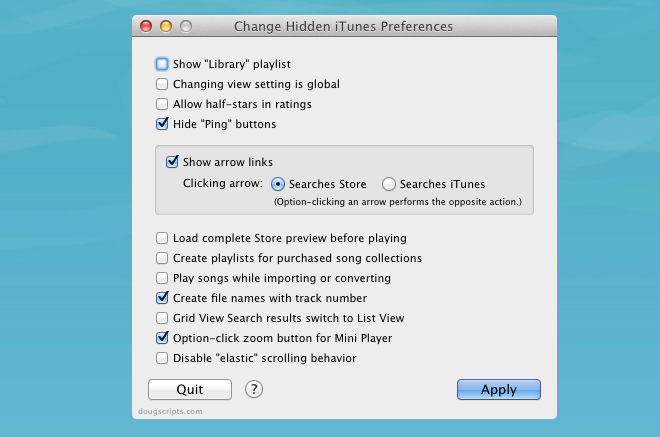
The Pokaż listę odtwarzania „Library” dodaje z powrotem Biblioteka opcja paska bocznego, który zasadniczo pozwala zobaczyć wszystko - muzykę i filmy - w bibliotece. The Muzyka, filmy, programy telewizyjne itd. nadal tam będzie, ale Biblioteka Zakładka da Ci połączony widok wszystkiego w iTunes.
Zmiana ustawień widoku ma charakter globalny umożliwia stosowanie widoku ustawionego dla jednej karty we wszystkich pozostałych. Weźmy na przykład Muzyka kartę, w której ustawiłeś widok Krata, ale nadal pojawia się w Lista zobaczyć w Wideo chyba że zmienisz to ręcznie. Włączenie tej opcji wyeliminuje tę nadmiarowość.
The Zezwalaj na pół gwiazdki w ocenach opcja nie wymaga myślenia i pozwala dać 1.5 gwiazdek dla utworu. Koncepcja jest bardzo łatwa do zrozumienia; trudniejsze jest doprowadzenie go do działania. Zasadniczo musisz bardzo ostrożnie przeciągać myszą przez pasek oceny. Połowa gwiazdki jest wyświetlana jako 1/2, a nie jako rzeczywista połowa gwiazdki.
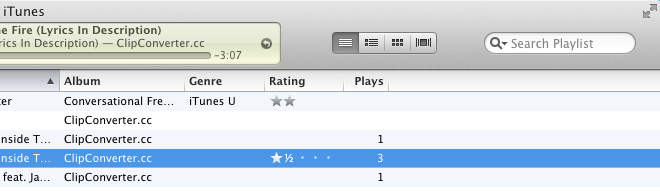
Ukryj przyciski „Ping” ukrywa Świst opcja (która wkrótce ma pójść tą samą drogą co dinozaury) i pozwala wyświetlić jej opcje na strzałce obok utworu. The Załaduj pełny podgląd sklepu przed rozpoczęciem gry powie iTunes, aby w pełni buforował podgląd (utwór, zwiastun filmu itp.) przed jego odtworzeniem, co w zasadzie zapewnia płynne, nieprzerwane słuchanie / oglądanie. Twórz listy odtwarzania dla zakupionych kolekcji utworów informuje iTunes, aby automatycznie tworzył listy odtwarzania dla całych zakupionych kolekcji oraz Odtwarzaj utwory podczas importowania lub konwersji odtwarza utwór w iTunes podczas importowania / konwersji. Utwórz nazwy plików z numerem ścieżki dołącza numer utworu do plikusama nazwa po dodaniu do iTunes. Pamiętaj, że ta funkcja opiera się na metadanych pliku, a jeśli nie ma tam numeru utworu, nie masz szczęścia. Wyniki wyszukiwania w widoku siatki do widoku listy wyświetla wyniki wyszukiwania w widoku listy, nawet jeśli wyszukiwałeś w zakładce z włączonym widokiem siatki.
The Naciśnij i przytrzymaj klawisz Option i kliknij przycisk powiększenia dla mini odtwarzacza ma taki sam efekt jak Shift + Command + M, któryma pokazać mini odtwarzacz iTunes. To po prostu wygodniejszy sposób na zrobienie tego. Przytrzymaj klawisz opcji po kliknięciu powiększenia (lub maksymalizacji lub zielonego przycisku), aby przełączać się między pełnym i małym odtwarzaczem iTunes.

Wreszcie ostatnia opcja, Wyłącz „elastyczne” przewijanie, pozwala wyłączyć funkcję elastycznego przewijania, która jest zaimplementowana w całym systemie OS X. Nie zauważysz tego, jeśli używasz zwykłej myszy, ale na gładziku może to być irytujące.
Jak wspomniano wcześniej, te „funkcje” są w rzeczywistościopcje, które są już w iTunes, ale nie są dostępne dla przeciętnego użytkownika do zmiany. Bardziej wykwalifikowani użytkownicy wybiorą polecenie Terminal, a ci, którzy chcą czegoś podobnego, ale łatwiejszego w użyciu, wybiorą opcję obsługiwaną przez GUI, taką jak aplikacja lub ten skrypt. Ta wersja jest przeznaczona dla iTunes 9 lub nowszej, ale programista udostępnił starsze wersje na wypadek, gdyby nie uaktualniono iTunes. Pamiętaj, że możesz nie uzyskać wszystkich tych opcji w starszej wersji.
Pobierz Zmień ukryte preferencje iTunes dla komputerów Mac













Komentarze